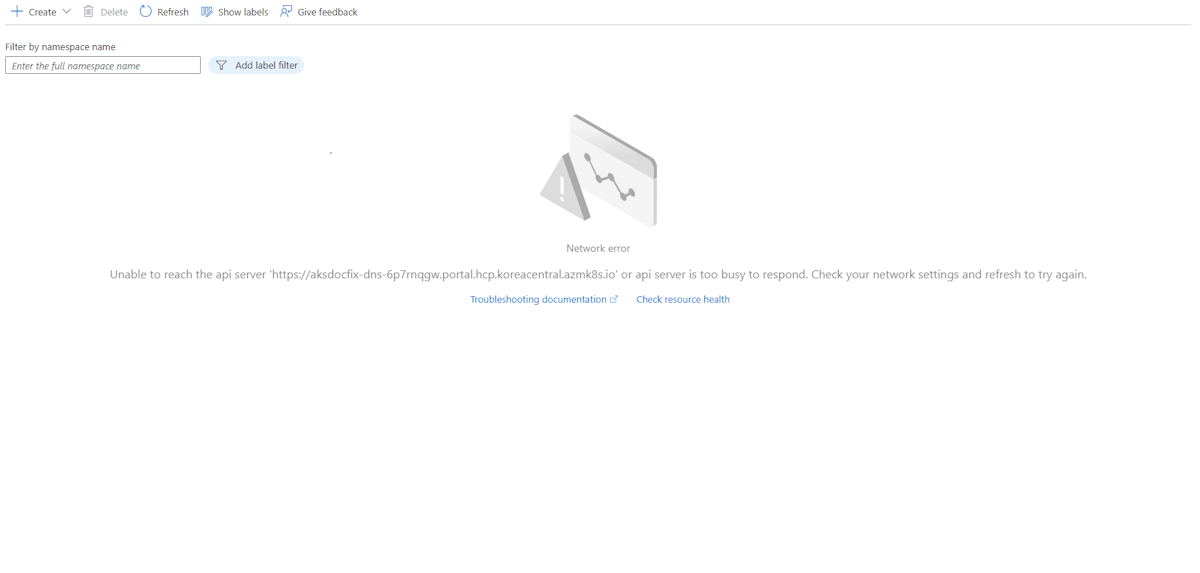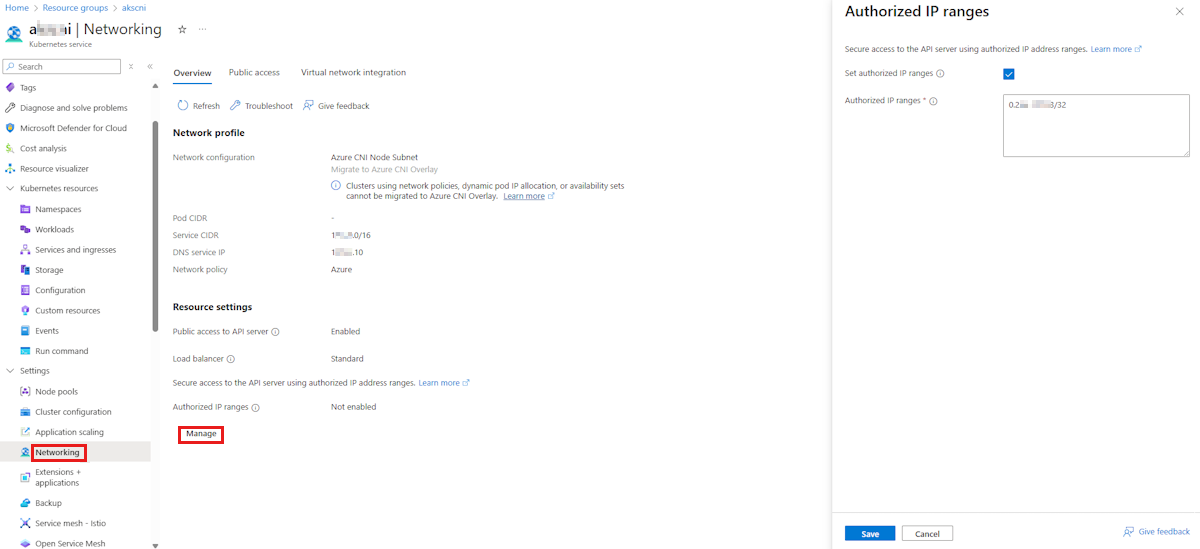O endereço IP do cliente não pode acessar o servidor de API
Este artigo descreve como corrigir problemas que ocorrem quando você não consegue se conectar a um cluster do AKS (Serviço de Kubernetes do Azure) porque o endereço IP do cliente não pode acessar o servidor de API do AKS.
Pré-requisitos
- CLI do Azure.
- A ferramenta de URL do cliente (curl).
Sintomas
Ao tentar acessar recursos do Kubernetes, como mamespaces e cargas de trabalho do portal do Azure, você pode encontrar os seguintes erros:
Erro de rede
Não é possível acessar o servidor de API 'https://< API-server-FQDN>' ou o servidor de API está muito ocupado para responder. Verifique suas configurações de rede e atualize para tentar novamente.
Motivo
Os intervalos de IP autorizados pelo servidor de API podem ter sido habilitados no servidor de API do cluster, mas o endereço IP do cliente não foi incluído nos intervalos de IP. Para verificar se esse recurso foi habilitado, verifique se o seguinte comando az aks show na CLI do Azure produz uma lista de intervalos de IP:
az aks show --resource-group <cluster-resource-group> \
--name <cluster-name> \
--query apiServerAccessProfile.authorizedIpRanges
Solução
Examine os intervalos autorizados pelo servidor de API do cluster e adicione o endereço IP do cliente dentro desse intervalo.
Observação
Você acessa o servidor de API de uma rede corporativa em que o tráfego é roteado por meio de um servidor proxy ou firewall? Em seguida, pergunte ao administrador da rede antes de adicionar o endereço IP do cliente à lista de intervalos autorizados para o servidor de API.
Pergunte também ao administrador do cluster antes de adicionar o endereço IP do cliente, pois pode haver preocupações de segurança com a adição de um endereço IP temporário à lista de intervalos autorizados.
Navegue até o cluster no portal do Azure.
No menu à esquerda, localize Configurações e selecione Rede.
Na página Rede , selecione a guia Visão geral .
Selecione Gerenciar em Configurações de recursos.
No painel Intervalos de IP autorizados, adicione o endereço IP do cliente, conforme mostrado na captura de tela a seguir:
Entre em contato conosco para obter ajuda
Se você tiver dúvidas ou precisar de ajuda, crie uma solicitação de suporte ou peça ajuda à comunidade de suporte do Azure. Você também pode enviar comentários sobre o produto para a comunidade de comentários do Azure.